Beste 7 HD-schermrecorders die u moet proberen voor een betere videokwaliteit
Tegenwoordig wil iedereen die een korte clip, zelfstudie of welke video dan ook maakt, de beste kwaliteit voor zijn of haar project. Ze hebben dus een HD-schermrecorder nodig, ze zijn niet meer tevreden met het terloops vastleggen van zo'n eenvoudig scherm. Met de huidige technologie is Full HD of 1080p eenvoudig te realiseren; het hangt echter nog steeds af van de software die u gebruikt. Zelfs als u op het scherm moet opnemen wat er op uw scherm staat, zullen kijkers of u blij zijn met scherpe beelden. De volgende 7 HD-schermrecorders zijn de aanbevolen tools die u kunt proberen op Windows of macOS.
Top 7 HD-schermrecorders
Wanneer u een schermrecorder van hoge kwaliteit vindt, kunt u zich afvragen hoeveel tools u op de markt kunt zien. Dit bericht laat je dus de zeven beste HD-schermrecorders zien om je te helpen de lijst te verkorten.
| Scherm opnemer | HD-opnamekwaliteit | Ingebouwde editor | Exportopties | Waarvoor |
|---|---|---|---|---|
| AnyRec Screen Recorder | Full-HD, 4K | Geavanceerd | MP4, AVI, FLV, GIF, MKV, WebM | Snelle online video- en audio-opnamen. Flexibele opname-instellingen. |
| Bandicam | Full-HD, 4K | Geavanceerd | MP4, AVI, WAV | Spelopname. Hardware acceleratie. |
| Ezvid | Full HD | Basis | WMV, MOV, MP4 | Basis schermopname. Automatische spraaksynthese. |
| Snagit | Full HD | Geavanceerd | MP4, GIF, WMV, AVI en meer | Snelle opnames met eenvoudige annotaties. Teamsamenwerking. |
| OBS Studio | Van hoge kwaliteit | Geavanceerd | FLV, MP4, MKV, MOV, TS en meer | Livestreamers, gamers, dynamische online meetings. |
| IJsschermrecorder | Full HD | Basis | MP4, MKV, WebM | Gestroomlijnde opnames op maat voor vergaderingen. Betaalbaar. |
| CamStudio | Full HD | Nee | AVI, SWF | Basis schermopname. Beperkte aanpassingsmogelijkheden. |
1. AnyRec Screen Recorder
De eerste HD-schermrecorder die door veel professionals sterk wordt aanbevolen, is AnyRec Screen Recorder. Het is een lichtgewicht desktoptool die een intuïtieve interface biedt met verschillende recorders in het hoofdmenu, inclusief audio en webcam. Het is ontworpen voor meer rechtlijnige navigatie, wat gebruikers helpt om de videokwaliteit in 1080p in te stellen en het gewenste schermgebied te selecteren om vast te leggen zonder zich in het zweet te werken. AnyRec Screen Recorder is de ideale HD-schermrecorder voor Windows en macOS.

Neem alle scherminhoud op met volledig scherm of een selecteerbaar schermgebied, dat kan worden aangepast aan de voorkeur van de gebruiker.
Ondersteun MP4, MOV, WMV en WebM als uitvoerformaten om het videobestand op te slaan in een standaardcontainer.
Met het voorkeurenmenu kunnen gebruikers de videocodec, resolutie, kwaliteit en audio-instellingen configureren.
Bied andere functies, waaronder sneltoetsen, schermafbeeldingen en een soundchecksysteem voor audio.
100% Veilig
100% Veilig
Hoe de beste HD-recorder te gebruiken:
Stap 1.Klik op de knop "Gratis downloaden" op basis van het besturingssysteem van uw apparaat. Na het downloaden en installeren start u AnyRec Screen Recorder om de schermopname te starten. Klik op de knop "Videorecorder" in het hoofdmenu en stel vervolgens de tool in.

Stap 2.Klik op de knop "Volledig" voor een volledig schermrecorder, of klik op de knop "Aangepast" om een deel van uw scherm te kiezen. Vergeet niet Systeemgeluid in te schakelen om de audio van de computer vast te leggen. De "Microfoon" is optioneel als u tijdens het opnemen een voice-over wilt toevoegen.

Stap 3.Klik vervolgens op de knop "REC" om de opname te starten. Het widgetmenu verschijnt op uw scherm en geeft u opties om te pauzeren, stoppen, een screenshot te maken of op het scherm te tekenen. Klik op de knop "Stop" wanneer u klaar bent met opnemen.

Stap 4.Trim de video van het begin tot het einde. Blader naar de map waarin u de uitvoer wilt opslaan. Sluit ten slotte alles af door op de knop "Opslaan" te klikken. U kunt de video bekijken vanuit de aangewezen map of via de optie Opnamegeschiedenis in de software.

2. Bandicam
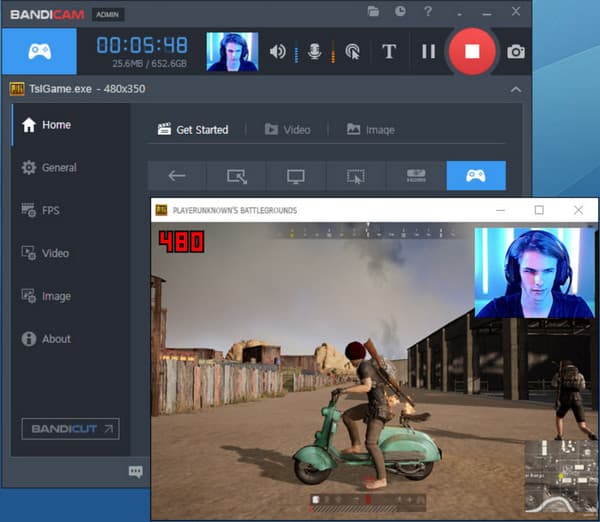
Bandicam is een krachtige HD-schermrecorder waarmee u 1080p tot 4K UHD-video met hogere FPS kunt vastleggen. Het is geschikt voor gaming, tutorials en externe apparaten met configureerbare codering en codec-opties in elke gewenste voorkeur. Deze schermrecorder maakt het ook mogelijk om games op te nemen die OpenGL, Vulkan of DirectX grafische technologieën gebruiken.
Functies:
◆ Zorg voor verschillende recorders zoals webcam en gamerecorder.
◆ Realtime tekenen om te gebruiken tijdens het opnemen.
◆ Ondersteuning voor het tegelijkertijd opnemen van audio en stem.
◆ Stel gebruikers in staat om een specifieke opnametijd in te stellen.
3. Ezvid
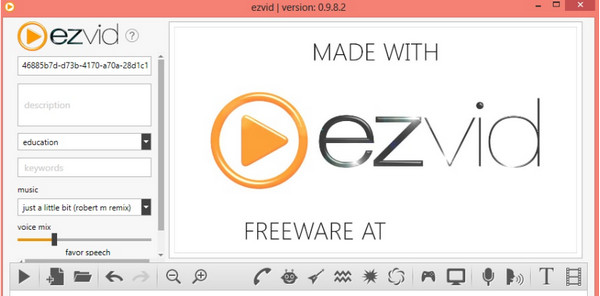
Als u wilt investeren in een zwaar verpakte HD-schermrecorder, is Ezvid degene voor u. Het maakt het vastleggen van het scherm leuker met zijn functies, terwijl u kunt vertrouwen op het snelle opslagproces. Een ander mooi ding over Ezvid is dat je de schermrecorder kunt downloaden met elke versie van Windows.
Functies:
◆ Ingebouwde video-editor en maker van diavoorstellingen.
◆ Hoge resolutie met ongelooflijke scherpte.
◆ Schakel het bewerken van de afspeelsnelheid in en pas elementen zoals tekst toe.
◆ Gebruik de nieuwste C++-binaries om moderne kern-CPU's en videokaarten te gebruiken.
4. Snagit
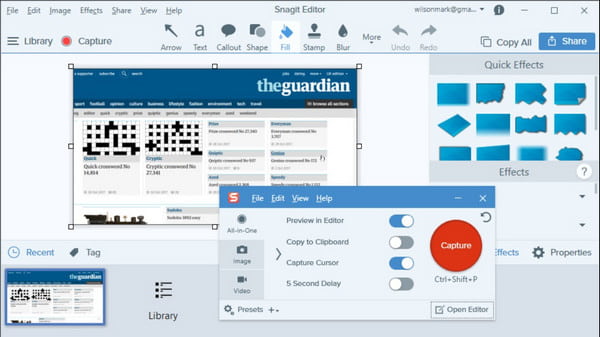
Met een uitzonderlijke schermrecorder van hoge kwaliteit kunt u video opnemen en een screenshot maken. Online vergaderingen en complexe discussies neem je het beste op, terwijl je ze onbeperkt in goede resolutie opneemt. Snagit biedt een manier om direct afbeeldingen en video's te delen via Microsoft Office, Gmail, enz.
Functies:
◆ Voeg context toe met sjablonen en voorinstellingen.
◆ Ondersteuning van uitvoerformaten zoals MP4 en GIF.
◆ Sync opgenomen video's voor vloeiende overdracht in apparaten.
◆ Biedt essentiële hulpmiddelen zoals trimmer en bijsnijder.
5. OBS-studio
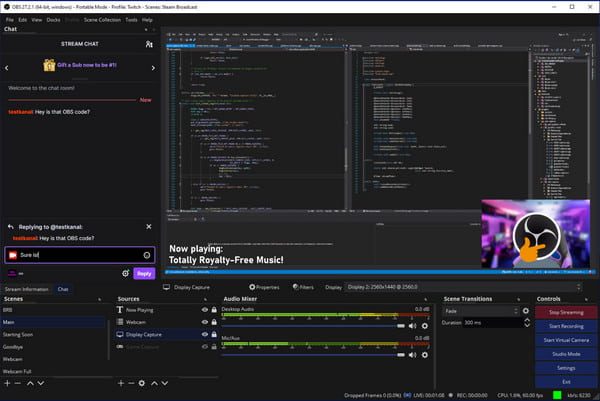
Deze HD-schermrecorder is een van de bekende software op internet. Hoewel de interface intimiderend is en alleen clips van hoge kwaliteit produceert, kun je OBS Studio gratis downloaden. Het is open source, dus u kunt het systeem configureren voor een betere opnamekwaliteit. Omdat het platformonafhankelijk is, kunt u deze schermrecorder installeren op Windows, Linux en macOS.
Functies:
◆ Geschikt om livestream en podcast op te nemen met 1080p.
◆ Zorg voor real-time audiomixers.
◆ Open meerdere bronnen tijdens het opnemen.
◆ Sta gebruikers toe om aan te passen met 20 plug-ins.
6. IJs Schermrecorder
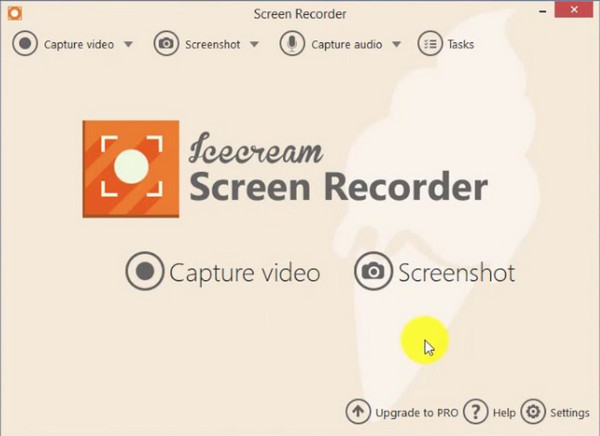
Stel dat u een snellere manier nodig heeft om uw scherm op te nemen; deze HD-schermrecorder is voor jou. In tegenstelling tot de eerste professionele schermopnamesoftware, biedt Icecream Screen Recorder u de eenvoudigste manier om video van hoge kwaliteit vast te leggen. Hiermee kunt u ook externe apparaten opnemen, zoals smartphones en webcams.
Functies:
◆ Handige schakelbediening van bediening naar pc-desktop.
◆ Ondersteuning van uitvoerformaten zoals MOV en WMV.
◆ Bewerkingsfuncties zijn beschikbaar na het opnemen.
◆ Maak meerdere screenshots tegelijk.
7. CamStudio
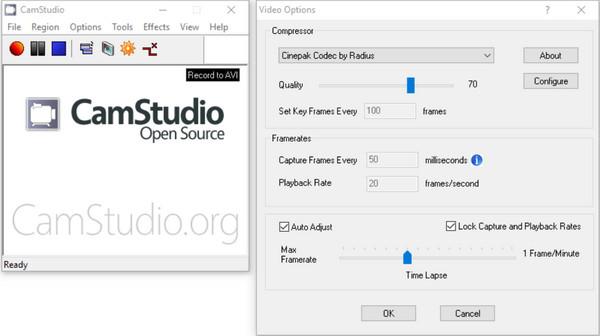
Sinds de eerste release in 2001 is CamStudio populair geworden als HD-schermrecorder. Het biedt standaard opnametools en aanpasbare delen om volledige of gedeeltelijke delen van het scherm van de gebruiker vast te leggen. CamStudio past perfect als u urenlang opneemt.
Functies:
◆ Ondersteuning voor vastleggen met webcams.
◆ Kleinere bestandsgrootte.
◆ Maak standaard AVI met behulp van de ingebouwde SWF-producer.
◆ Zorg voor een annotatiefunctie tijdens het opnemen.
Verder lezen
Veelgestelde vragen over HD Schermrecorder
-
Is 1080p een grote bestandsgrootte?
Als u een HD-schermrecorder gebruikt om een video op 1080p vast te leggen, is het mogelijke bestand dat u kunt krijgen 50 MB per minuut. Tenzij u een enorme opslagruimte en een bijgewerkt apparaat heeft, kunt u een aanzienlijke bestandsgrootte in een goede resolutie opslaan.
-
Wat is de aanbevolen resolutie anders dan 1080p?
Als je een goede kwaliteit wilt voor je video's, is de aanbevolen resolutie 720p met 60 tot 120 FPS. Deze zijn voldoende om een opgenomen clip te produceren via een schermrecorder. Het is ook een uitstekende methode om wat opslagruimte te besparen als deze opraakt.
-
Heeft Windows 10 een standaard schermrecorder?
Ja, Windows 10 heeft een ingebouwde schermrecorder, de Xbox Game Bar, die perfect is voor gamers games opnemen op Xbox of PS. U kunt de tool zoveel mogelijk personaliseren, inclusief de hoofdinterface, sneltoetsen en andere instellingen. Om het te activeren, ga naar de instellingen en zoek naar Game Bar. Schakel de knop in om de functies in te schakelen.
Conclusie
HD-schermrecorders zijn veel handiger bij het maken van tutorials of het opnemen van discussies. Hoewel u video's van hoge kwaliteit kunt maken, is het het beste om de belangrijkste functies van de software die u kiest te leren kennen. AnyRec Screen Recorder is de best aanbevolen desktoptool waarop u kunt vertrouwen voor een uitstekende videokwaliteit. Maak de beste video op het scherm met AnyRec Screen Recorder vandaag!
100% Veilig
100% Veilig
 Hoe de laatste 30 seconden van game-hoogtepunten op Windows op te nemen
Hoe de laatste 30 seconden van game-hoogtepunten op Windows op te nemen